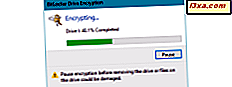Bortset fra at indstille alarmer, giver alarmet App i Windows 8.1 dig også mulighed for at indstille timere og giver et stopur, som du kan bruge til at spore omgange og splittelser. Lad os se, hvordan du bruger timere og stopuret i Windows 8.1.
Sådan indstilles timere i appen Alarmer
For at indstille en timer i appen Alarmer skal du først starte appen selv. Hvis du ikke er sikker på, hvordan du gør dette, opfordrer vi dig til at kigge på denne artikel: Sådan tilføjes, redigeres og fjernes alarmer i Windows 8.1. Derefter skal du klikke eller trykke på Timervisning . Hvis du aldrig har indstillet en timer før, bliver visningen tom.
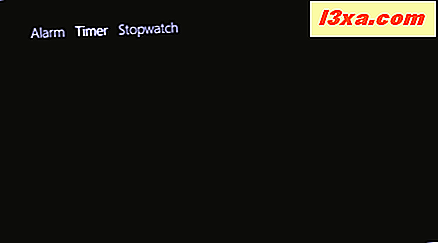
For at tilføje en ny timer skal du klikke eller trykke på knappen Tilføj ny timer i øverste højre hjørne af skærmen.

Du kan indstille et brugernavn til alarmen ved at skrive over den generiske Timer- tekst, der vises over skyderne.

Brug derefter knapperne til at konfigurere timeren. Brug drejeknappen i den ydre cirkel til at indstille sekunderne og den i den indre cirkel for at indstille minutterne. For at indstille timerne for timeren, skal du lave det tilsvarende antal fuldstændige omdrejninger i minutopkaldet. Hvis du f.eks. Vil indstille timeren til at køre i to timer, skal du lave to komplette omdrejninger af minutopkaldet.

Start timeren ved at klikke eller trykke på knappen Play i midten af cirklen.

Hvis du vil stoppe timeren til enhver tid, skal du blot klikke eller trykke på knappen Pause .
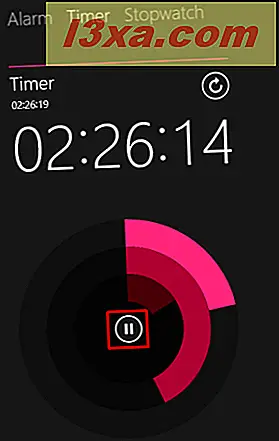
Når timeren begynder at ringe, vises en meddelelse øverst til højre på skærmen. For at lukke det og stoppe timeren fra at ringe, skal du klikke eller trykke på knappen Afvis .

Når timeren når nul, slettes dens indstillinger automatisk. For at bruge det igen skal du redigere de eksisterende timerens indstillinger.
Sådan redigeres en eksisterende timer
Alarmer- appen gemmer automatisk timerne sammen med deres indstillinger lige efter at du har konfigureret dem. Hvis du vil redigere en eksisterende timer på et senere tidspunkt, skal du starte appen og gå til timeren . En liste over alle eksisterende timere vises.
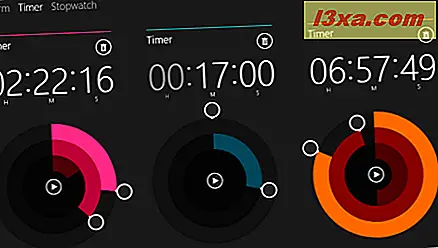
Du kan redigere indstillingerne for hver timer, og ændringerne gemmes automatisk.
Sådan slettes en eksisterende timer
Hvis du vil slette en timer, skal du gå til timeroversigten og klikke eller trykke på knappen Slet, der svarer til den timer, du vil fjerne.
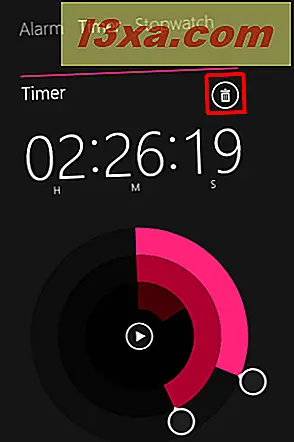
Sådan bruges stopuret i alarmen- appen
For at få adgang til stopuret skal du starte appen Alarmer og klikke eller trykke på stopuret .
For at starte stopuret skal du klikke eller trykke på knappen Afspil i midten af cirklen.

Hvis du vil spore omgange og splittetider, skal du klikke eller trykke på knappen Laps / Splits . Hver gang du trykker på den, oprettes et nyt omgang. Så ser du to kolonner: Splits og Laps .
Splits- kolonnen viser den samlede tid på et hvilket som helst tidspunkt i et løb, mens kolonnen om omgange viser tidspunktet for at fuldføre hvert omgang. Dette er nyttigt, hvis du har en tablet med Windows 8.1, og nogen bruger det til at overvåge dit løb, for eksempel.

Du kan kopiere oplysningerne om runderne og splittiderne ved at klikke på eller trykke på en af indgangene. En liste over tilgængelige indstillinger vises, hvorfra du kan vælge, hvad du vil kopiere. Du kan kopiere runder informationen, splits oplysninger eller begge dele. Et aspekt, der skal tages i betragtning er, at uanset hvilken post du klikker på eller trykker på kopier kopieringsindstillingerne hele runder eller splittelisten.

Hvis du indsætter disse oplysninger i et regneark eller en anden form for dokument, vises den som en simpel tabel uden nogen form for formatering.
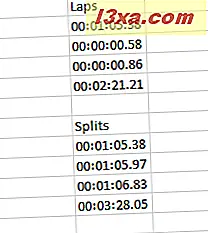
Hvis du vil stoppe stopuret til enhver tid, skal du blot klikke eller trykke på pauseknappen . Når pausen er slået, bliver knappen Laps / Splits til en Reset- knap. Ved at klikke eller trykke på knappen Nulstil, nulstilles stopuret tilbage til nul.
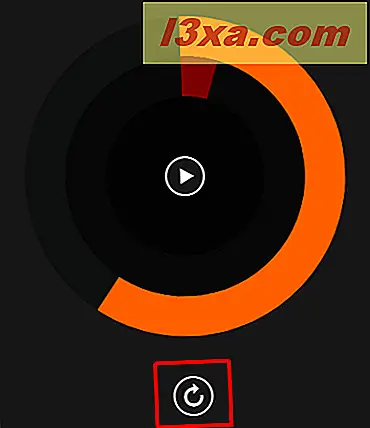
Konklusion
Som du ser, giver Alarms- appen en god måde at holde styr på tid under aktiviteter af enhver art.
Vi vil gerne høre dine tanker om denne app. Har du prøvet det? Har du haft problemer med at bruge det? Lad os vide i kommentarerne, og vi hjælper dig ud.